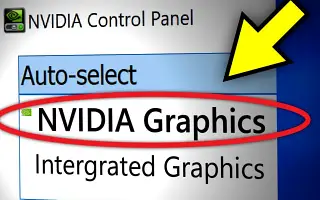מאמר זה הוא מדריך התקנה עם צילומי מסך למי שמחפש כיצד להגדיר את הכרטיס הגרפי (GPU) של אפליקציה או משחק ב-Windows 11.
אם אתה משתמש במחשב מורכב, תבחין שבחלק מהמעבדים יש גרפיקה משולבת. גרפיקה משולבת היא בדרך כלל חזקה מספיק עבור משחקים בסיסיים ועריכת תמונות.
אנו מתקינים גם כרטיס מסך ייעודי נפרד (VGA) לשיפור ביצועי המשחקים ועריכת הווידאו. אם אתה משתמש ב-Windows 11, מערכת ההפעלה תעבור אוטומטית בין כרטיסים גרפיים בהתאם לאפליקציה שבה אתה משתמש.
אתה יכול לשלוט באפשרות זו בהתבסס על ההעדפות שלך. Windows 11, למשל, מאפשר ליישומים או למשחקים להשתמש בכרטיס גרפי נפרד או בגרפיקה משולבת.
באופן כללי, GPUs משולבים מותאמים ליעילות צריכת חשמל, בעוד GPUs נפרדים מתאימים יותר להרצת משחקים ויישומים דורשי גרפיקה. אם יש לך את שניהם במחשב הנייד/מחשב שלך ואתה ממעט לשחק במשחקים, עדיף לבחור ב-GPU משולב שיכול להתמודד עם המשימות היומיומיות שלך.
להלן, אנו משתפים כיצד להגדיר את הכרטיס הגרפי (GPU) של אפליקציה או משחק ב-Windows 11. המשך לגלול כדי לבדוק את זה.
הגדרת כרטיס מסך (GPU) המוגדר כברירת מחדל עבור אפליקציות ומשחקים ב-Windows 11
אם יש לך מחשב גיימינג, עדיף להשתמש ב-GPU חיצוני כ-GPU הראשי שלך. לכן, במאמר זה אנו חולקים מדריך מפורט כיצד להגדיר את הכרטיס הגרפי שהוא הבסיס להפעלת אפליקציות ומשחקים ב-Windows 11 .
- ראשית, לחץ על לחצן התחל של Windows 11 ולחץ על הגדרות .
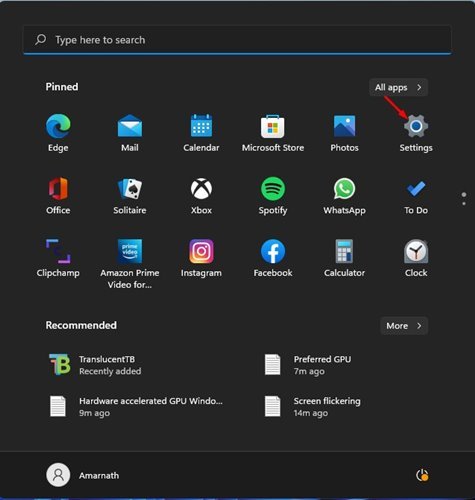
- בדף ההגדרות, לחץ על אפשרויות מערכת כפי שמוצג בצילום המסך למטה .
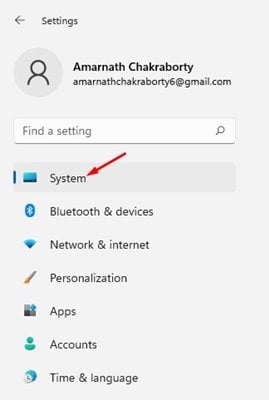
- בחלונית הימנית, לחץ על אפשרויות תצוגה כפי שמוצג בצילום המסך למטה .
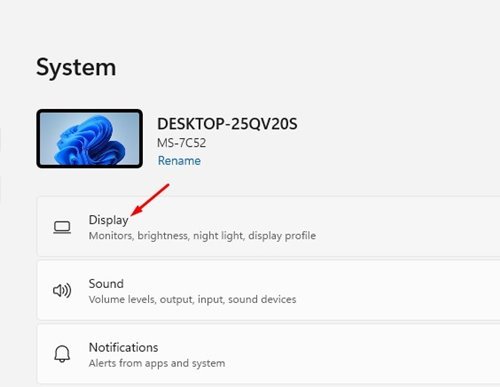
- בדף תצוגה, גלול מטה ולחץ על אפשרויות גרפיקה .
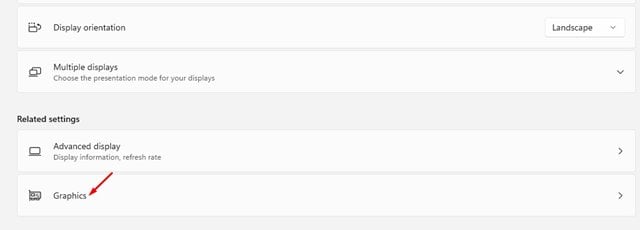
- כעת גלול מטה ותראה רשימה של כל האפליקציות והמשחקים המותקנים.
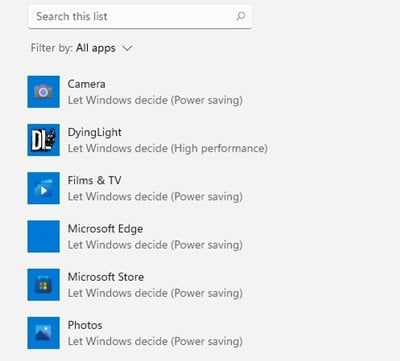
- בחר אפליקציה או משחק ולחץ על אפשרויות .
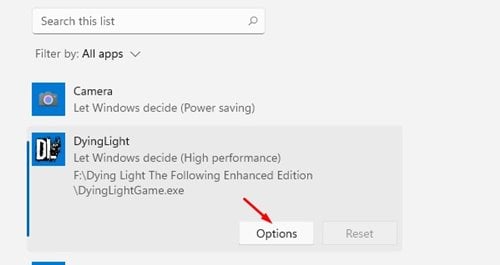
- ההנחיה 'העדפות גרפיקה' מוצגת כעת. אתה צריך לבחור בין חיסכון בחשמל וביצועים גבוהים . לקבלת הביצועים הטובים ביותר, בחר באפשרות בעלת הביצועים הגבוהים.
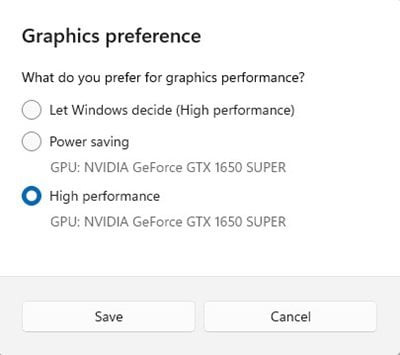
- בחר באפשרות החיסכון בחשמל כדי לייעל את המערכת שלך לחיי סוללה טובים יותר .
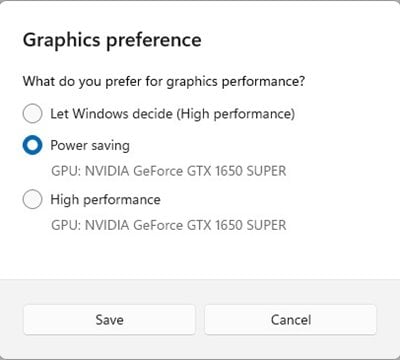
כך מתבצעת ההגדרה. כך מגדירים את ברירת המחדל של GPU עבור אפליקציות ב-Windows 11.
הגדרת ברירת המחדל של GPU עבור אפליקציות ומשחקים ב-Windows 11 היא פשוטה מאוד. עם זאת, עדיף לעדכן את מנהל ההתקן הגרפי שלך לביצועי משחקים טובים יותר.
למעלה, בדקנו כיצד להגדיר את הכרטיס הגרפי (GPU) של אפליקציה או משחק ב-Windows 11. אנו מקווים שמידע זה עזר לך למצוא את מה שאתה צריך.